Chrome jest zdolną przeglądarką. Zużyje całą pamięć RAM jak gąbka wchłaniająca wodę, ale przeważnie wykorzysta tę pamięć RAM. Jedną z wielu przydatnych rzeczy, które może zrobić, jest możliwość otwarcia pliku PDF. Może się to wydawać trywialne, ale kiedyś było tak, że trudno było znaleźć dobrych czytników PDF. Po kliknięciu łącza do pliku PDF w przeglądarce Chrome ładuje się on do przeglądarki i można go przeczytać. Istnieje możliwość zapisania pliku w trybie offline. Jeśli jednak wolisz automatycznie pobierać pliki PDF w Chrome zamiast otwierać je najpierw, możesz to zrobić.
Automatycznie pobieraj pliki PDF w Chrome
Otwórz Chrome i kliknij przycisk więcej opcji w prawym górnym rogu. Z menu wybierz Ustawienia. Na stronie Ustawienia przewiń do końca i kliknij „Zaawansowane” na końcu.
Przewiń do ustawień Prywatność i bezpieczeństwo i kliknij „Ustawienia strony”.

Na stronie Ustawienia witryny kliknij „Dokumenty PDF”.
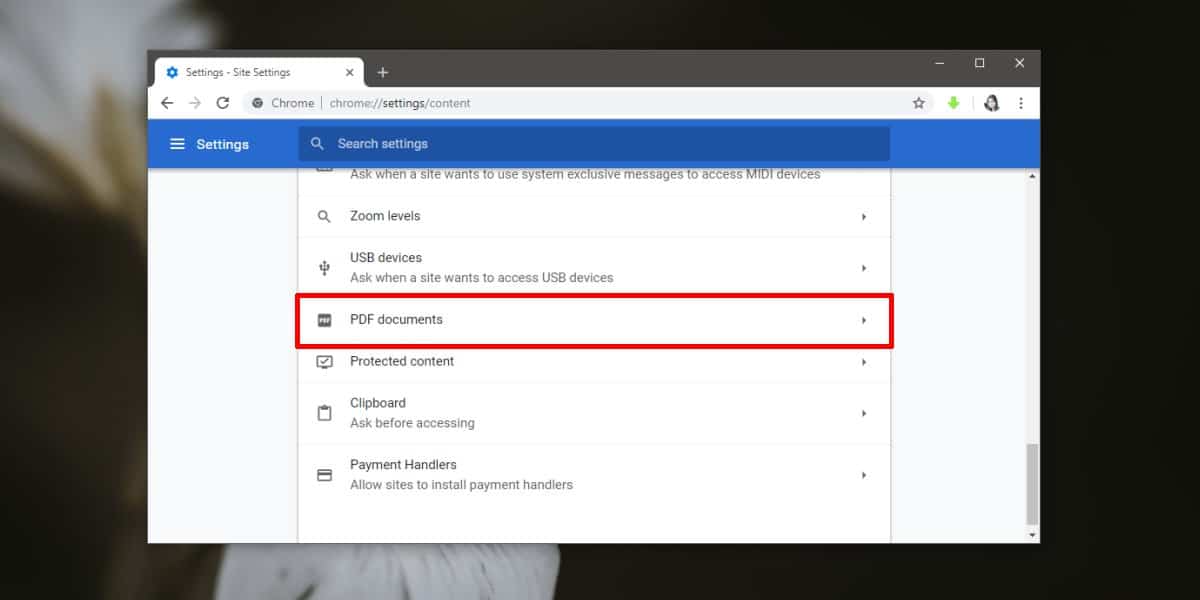
Na następnej stronie włącz opcję „Pobierz pliki PDF zamiast automatycznie otwierać je w Chrome”.
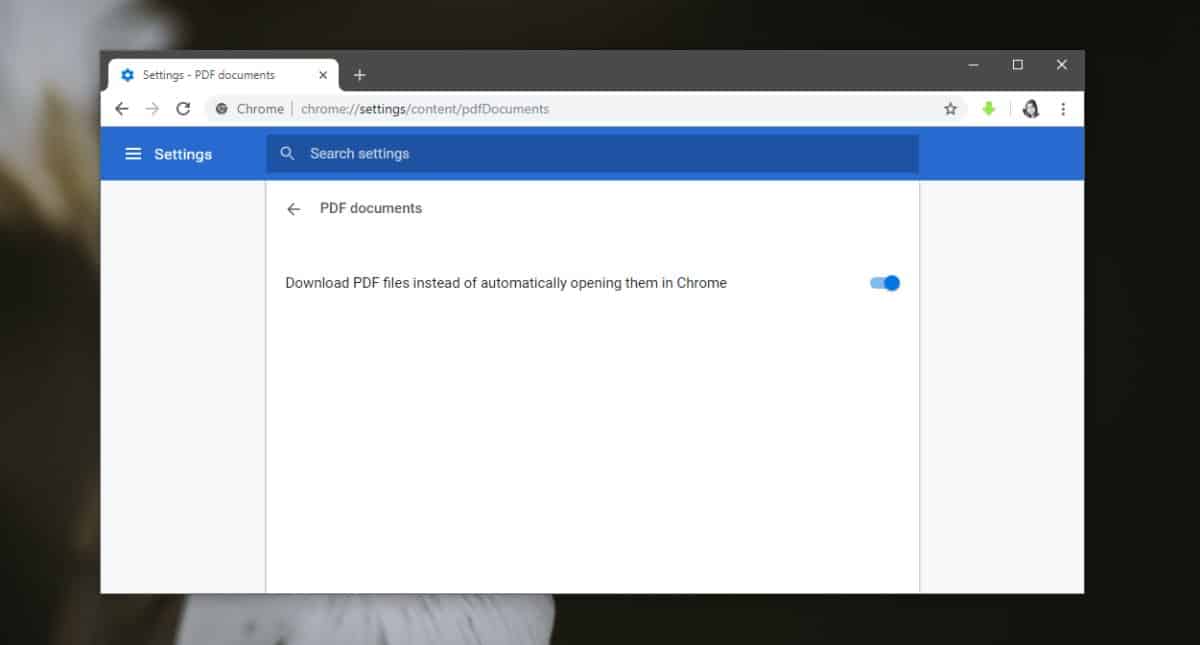
To wszystko co musisz zrobić. Następnym razem, gdy klikniesz link do pliku PDF, pojawi się znane okno dialogowe Zapisz jako. Wybierz miejsce, w którym chcesz zapisać plik, a zostanie on zapisany.
To ustawienie oparte na Chrome i to się zmienijak działa Chrome. W systemie może być zainstalowana przeglądarka plików PDF. Jeśli ta przeglądarka plików PDF jest ustawiona jako domyślna aplikacja do obsługi wszystkich plików PDF w systemie, może przechwycić plik i otworzyć go zamiast tego. Dzieje się tak, ponieważ ustawienia domyślne plików są ustawione na poziomie systemu operacyjnego. Technicznie rzecz biorąc, ustawienie, które zmieniliśmy, powinno temu zapobiec, ale niektóre aplikacje są bardziej proaktywne niż inne w tym, co robią. Sprawdź, czy zainstalowana przeglądarka plików PDF ma jakieś ustawienie, które możesz zmienić, co uniemożliwi komunikację z Chrome lub inną zainstalowaną przeglądarką.
Oczywiście przy tym ustawieniu takim, jaki jest,po prostu nie możesz już otwierać plików PDF w Chrome. Nawet jeśli przeciągniesz i upuścisz plik PDF w przeglądarce, plik zostanie pobrany ponownie. Po wprowadzeniu zmiany to wszystko albo nic. Cofanie jest łatwe, więc jeśli kiedykolwiek będziesz przeglądać jeden lub zbyt wiele plików PDF i wolisz je otworzyć, zmień przełącznik z powrotem w pozycji wyłączonej.













Komentarze